树莓派eMMC扩容分区
发布时间:2024年01月01日
1. Raspbian系统(树莓派官方系统)
-
使用命令
raspi-config -
选择 Advanced Options

-
选择 Expand Filesystem
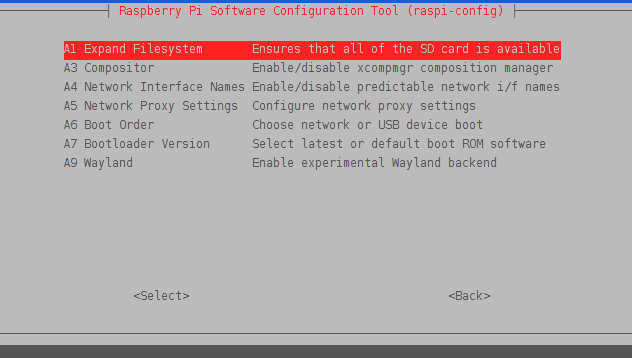
-
重启即可扩容成功。
2. 非树莓派官方系统
-
查看硬盘列表及分区信息
[root@localhost install]# lsblk NAME MAJ:MIN RM SIZE RO TYPE MOUNTPOINT mmcblk0 179:0 0 29.1G 0 disk ├─mmcblk0p3 179:3 0 2.1G 0 part / ├─mmcblk0p1 179:1 0 286M 0 part /boot └─mmcblk0p2 179:2 0 488M 0 part [SWAP] mmcblk0boot0 179:32 0 4M 1 disk mmcblk0boot1 179:64 0 4M 1 disk [root@localhost install]# df -Th Filesystem Type Size Used Avail Use% Mounted on /dev/root ext4 28G 4.8G 24G 18% / devtmpfs devtmpfs 3.8G 0 3.8G 0% /dev tmpfs tmpfs 3.9G 0 3.9G 0% /dev/shm tmpfs tmpfs 3.9G 17M 3.9G 1% /run tmpfs tmpfs 3.9G 0 3.9G 0% /sys/fs/cgroup /dev/mmcblk0p1 vfat 286M 54M 233M 19% /boot tmpfs tmpfs 782M 0 782M 0% /run/user/0 -
使用命令
#1.使用parted分区工具 parted #2.按p打印分区情况 p #3.扩容分区 3是p命令获得的分区number 100%的意思是100%的空闲空间 resizepart 3 100% # w或quit保存退出 quit -
resizepart成功后resize分区,并重启系统
#ext使用resize2fs xfs使用xfs_grows resize2fs /dev/mmblk0p3 -
lsblk查看分区情况已经扩容成功
[root@localhost install]# lsblk NAME MAJ:MIN RM SIZE RO TYPE MOUNTPOINT mmcblk0 179:0 0 29.1G 0 disk ├─mmcblk0p3 179:3 0 28.4G 0 part / ├─mmcblk0p1 179:1 0 286M 0 part /boot └─mmcblk0p2 179:2 0 488M 0 part [SWAP] mmcblk0boot0 179:32 0 4M 1 disk mmcblk0boot1 179:64 0 4M 1 disk
文章来源:https://blog.csdn.net/m0_55712478/article/details/135321049
本文来自互联网用户投稿,该文观点仅代表作者本人,不代表本站立场。本站仅提供信息存储空间服务,不拥有所有权,不承担相关法律责任。 如若内容造成侵权/违法违规/事实不符,请联系我的编程经验分享网邮箱:chenni525@qq.com进行投诉反馈,一经查实,立即删除!
本文来自互联网用户投稿,该文观点仅代表作者本人,不代表本站立场。本站仅提供信息存储空间服务,不拥有所有权,不承担相关法律责任。 如若内容造成侵权/违法违规/事实不符,请联系我的编程经验分享网邮箱:chenni525@qq.com进行投诉反馈,一经查实,立即删除!